Nguyên nhân iPhone thay pin bị nóng máy và cách xử lý
Nguyên nhân iPhone thay pin bị nóng máy và cách xử lý
Chắc hẳn bạn đã gặp tình trạng iPhone thay pin bị nóng máy trong lúc sử dụng thiết bị. Đây là một vấn đề được quan tâm và bàn tán bởi nhiều người dùng Táo. Vậy nguyên nhân cho việc thay pin iPhone xong bị nóng máy là do đâu? Cùng tìm ra câu trả lời và giải pháp thông qua bài viết của Điện Thoại Vui dưới đây nhé.
Vì sao iPhone thay pin bị nóng máy?
Nếu tình trạng iPhone thay pin bị nóng máy thỉnh thoảng xảy ra thì bạn không cần quá lo ngại. Ngược lại, đây sẽ là một vấn đề lớn nếu bạn bắt gặp chúng liên tục. Việc nóng lên liên tục như thế sẽ ảnh hưởng trực tiếp đến thiết bị và trải nghiệm sử dụng của người dùng.

Sau đây sẽ là một vài nguyên phổ biến khiến iPhone thay pin bị nóng máy:
- Pin được thay mới bị lỗi: Nếu iPhone được thay mới 1 linh kiện mà gặp lỗi thì phần lớn nguyên nhân là do linh kiện mới đó. Pin mới có thể không tương thích, mắc lỗi từ nhà sản xuất hoặc là loại không chính hãng.
- Củ sạc gặp vấn đề: Củ sạc iPhone là linh kiện giúp điện thoại nạp lại năng lượng để hoạt động. Vì thế nếu củ sạc gặp lỗi sẽ ảnh hưởng đến viên pin và gây ra tình trạng nóng lên thất thường. Khi thay pin, ta cũng nên kiểm tra củ sạc hiện tại xem hoạt động ổn định hay không.
- Do chủ quan người dùng: Đôi khi tác nhân làm nóng máy lại là sự chủ quan của chúng ta. Việc dùng iPhone để xử lý quá nhiều công việc trong một lúc sẽ làm tăng nhiệt độ máy. Thêm vào đó, sử dụng tại các môi trường nóng cũng là 1 ví dụ điển hình khiến máy nóng.
- Sử dụng không ngừng trong khoản thời gian dài: Điều này là hiển nhiên vì không chỉ riêng điện thoại mà con người cũng thế. Khi hoạt động liên tục sẽ sinh ra một lượng nhiệt lớn làm máy bị nóng. Việc dùng iPhone không ngừng vừa làm nóng máy lại vừa khiến pin tuột nhanh hơn.
Ngoài ra còn nhiều nguyên khác khiến iPhone bị nóng sau khi thay pin. Mức độ nóng lên sẽ không giống nhau ở mỗi trường hợp.
Xem thêm: Nếu bạn đang cần thay pin iPhone hãy đến Điện Thoại Vui. Chúng tôi cam kết dịch vụ nhanh chóng và linh kiện chính hãng, giúp điện thoại của bạn hoạt động tốt như mới.
[dtv_product_related category='thay-pin/thay-pin-dien-thoai-iphone']
Dấu hiệu nhận biết iPhone bị nóng máy quá mức sau khi thay pin
Hiện nay, người dùng đang lo lắng về tình trạng iPhone thay pin bị nóng máy quá mức. Vậy làm sao để nhận biết? Cùng tham khảo danh sách các dấu hiệu dưới đây nhé:
Xuất hiện các cảnh báo từ hệ thống
Nền tảng iOS cho phép iPhone hỗ trợ các tính năng cảnh báo nhiệt độ pin rất tốt. Khi nhiệt độ máy quá cao, hệ thống sẽ ngay lập tức hiện cảnh báo trên màn hình. Hoặc khi sạc pin, nếu nhiệt độ cao thì hệ thống sẽ tự động ngắt sạc và tiếp tục ngay khi máy mát hơn.
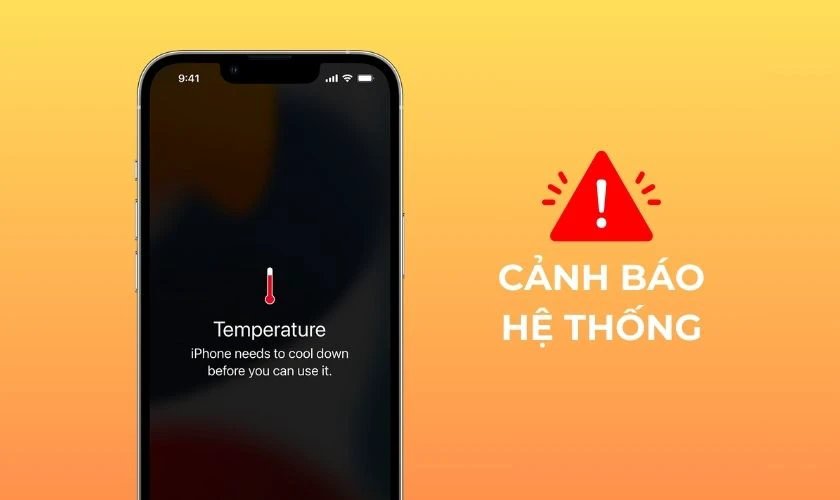
Việc hiển thị các cảnh báo đôi khi ảnh hưởng đến trải nghiệm người dùng. Cụ thể như các thông báo có thể làm gián đoạn các tác vụ đang chạy. Ngoài ra, diện tích phần thông báo khá lớn nên sẽ quan sát nội dung trên màn hình khó hơn.
Màn hình iPhone đột ngột giảm độ sáng
Đây có lẽ là thứ khiến người dùng Apple khó chịu nhất. Nếu iPhone của bạn nóng lên quá nhiều thì hệ thống sẽ tự động điều chỉnh độ sáng của màn hình. Màn hình sẽ tối đi trông thấy để giảm tiêu thụ pin, từ đó hạ nhiệt độ thiết bị.
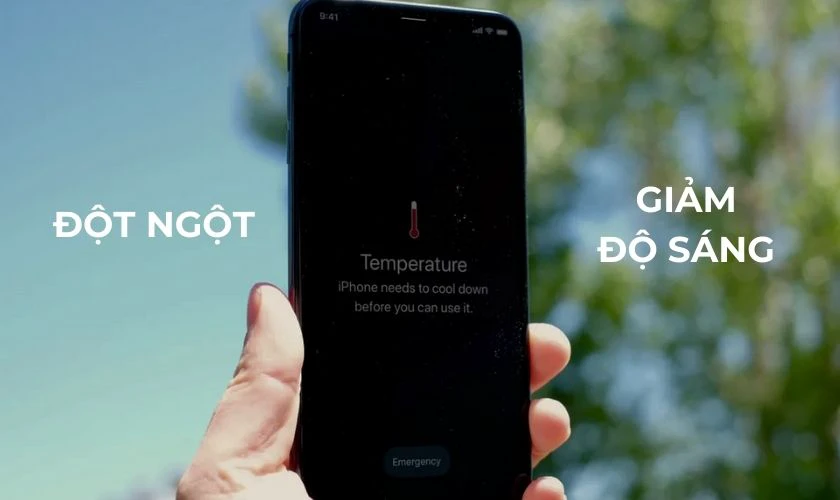
Việc giảm độ sáng sẽ giảm nhiệt độ của máy nhưng lại ảnh hưởng đến khả năng hiển thị. Màn hình sẽ không hiển thị rõ các ký tự, hình ảnh, video… khi người dùng sử dụng. Trường hợp này thường xảy ra khi sử dụng điện thoại ngoài trời và gây ức chế cho người dùng.
Bề mặt của điện thoại nóng lên
Cách đơn giản để kiểm tra nhiệt độ iPhone là dùng tay sờ lên các bề mặt. Chạm nhẹ lên mặt trước, mặt lưng và các cạnh viền của điện thoại để cảm nhận độ nóng. Khu vực mặt lưng hay cụm camera nóng lên đồng nghĩa với việc thiết bị cũng đang nóng lên.

Hạn chế của việc sờ các bề mặt là sẽ không biết được chính xác độ nóng của điện thoại. Mỗi chất liệu vỏ máy khác nhau sẽ cho ra một mức thoát nhiệt khác nhau. Đôi khi sẽ phán đoán sai và thực hiện làm mát không cần thiết.
Ngay khi xuất hiện các dấu hiệu trên, bạn cần sử dụng các phương pháp hạ nhiệt cho iPhone ngay. Giúp hạn chế được các tác động xấu đến máy và đảm bảo trải nghiệm sử dụng của bản thân.
Cách khắc phục tình trạng iPhone sau thay pin bị nóng máy
Để hạ nhiệt iPhone khi thay pin bị nóng máy thì chúng ta cần lựa chọn phương pháp phù hợp. Có thể thay đổi cài đặt trong máy hoặc tác động trực tiếp bên ngoài. Chi tiết như thế nào cùng tìm hiểu các cách sau đây nhé:
Dùng bộ sạc pin iPhone chính hãng và chất lượng
Sử dụng và thay lại linh kiện do chính Apple sản xuất cho iPhone luôn là một hành động đúng đắn. Bộ sạc cũng thế, sử dụng sạc chính hãng sẽ giúp quá trình sạc pin hiệu quả và an toàn. Tính tương thích của sạc chính hãng với viên pin là tuyệt đối nên người dùng yên tâm lựa chọn.

Vấn đề sạc chính hãng khó tiếp cận người dùng có thể là do giá thành. Người dùng thường phải bỏ ra chi phí khá cao để sở hữu sạc chính hãng so với các loại khác. Nhưng nếu an toàn là mong muốn của bạn thì lựa chọn sạc chính hãng là một quyết định đúng đắn.
Kiểm tra tình trạng pin của iPhone khi sử dụng
Kiểm tra tình trạng pin là điều chúng ta cần thực hiện khi phát hiện iPhone nóng quá mức. Để kiểm tra tình trạng pin thì ta có thể kiểm tra trực tiếp trên chính thiết bị. Để truy cập, bạn cần làm theo các bước sau:
Bước 1: Mở Cài Đặt tại màn hình chính, sau đó kéo xuống dưới chọn Pin.
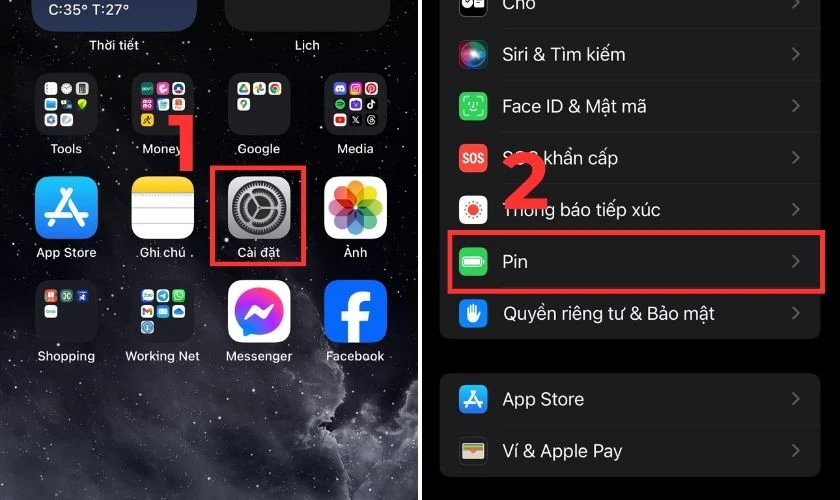
Bước 2: Tiếp tục chọn mục Tình trạng pin & Sạc để kiểm tra.

Tại đây bạn có thể xem được dung lượng tối đa của pin hiện tại. Ngoài ra còn có các đề xuất hành động từ Apple cho tình trạng pin lúc kiểm tra. Theo khuyến nghị từ nhà Táo, nếu dung lượng tối đa pin dưới 80% thì bạn nên bảo trì và thay thế pin iPhone.
Khởi động lại thiết bị khi iPhone thay pin bị nóng máy
Khởi động lại máy được coi là “phương thuốc chữa bách bệnh” cho iPhone.Vì hành động này có thể giảm thiểu được tình trạng nóng đơ máy, giật lag,… Vậy làm thế nào để khởi động lại thiết bị? Thực hiện theo hướng dẫn sau:
Bước 1: Mở Cài Đặt tại màn hình chính, sau đó chọn Cài đặt chung.
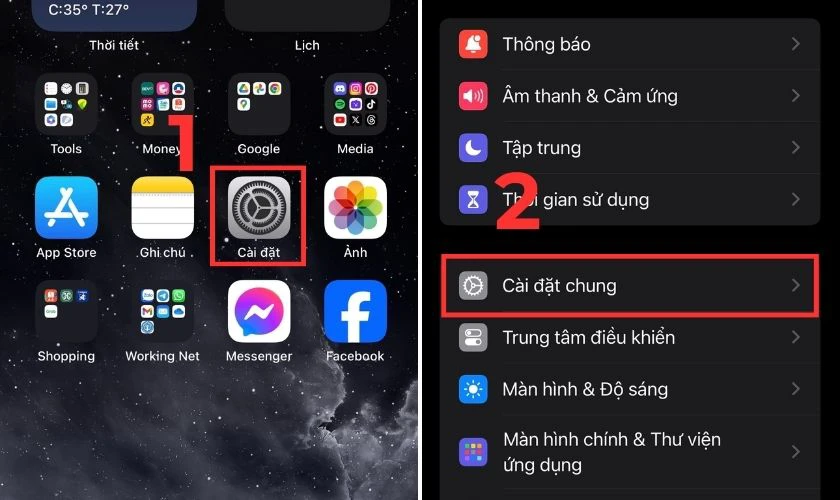
Bước 2: Kéo xuống dưới danh sách, chọn Tắt máy, sau đó kéo sang phải để xác nhận.
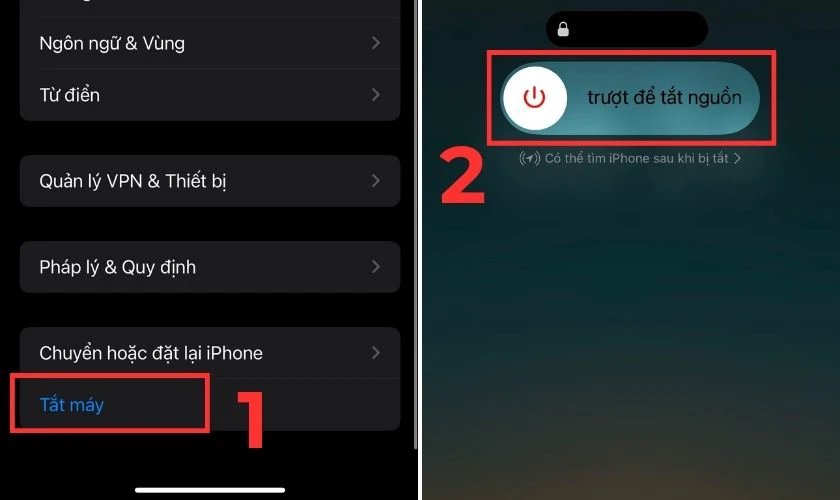
Sau khi máy tắt, nhấn giữ nút nguồn để bật lại. Ngoài ra, chúng ta có thể khởi động lại iPhone bằng các phím vật lý. Thực hiện bằng cách nhấn giữ cùng lúc nút nguồn và tăng âm lượng, sau đó kéo sang phải để tắt máy.
Tháo ốp lưng điện thoại iPhone
Để khắc phục tình trạng iPhone quá nóng, đôi khi ta chỉ cần tháo ốp lưng ra. Các loại ốp lưng dày sẽ khiến bề mặt thiết bị không thể thoát nhiệt được. Từ đó làm cho nhiệt độ máy tăng cao và bắt đầu xuất hiện các cảnh báo. Hành động tháo ốp sẽ giúp nhiệt được tỏa ra tốt hơn và làm mát máy.

Bạn cũng có thể sử dụng các loại ốp lưng mỏng, giúp thoát nhiệt cho iPhone tốt hơn. Thường các loại đó sẽ có giá thành cao, bạn cần cân nhắc.
Ngưng sử dụng và đặt iPhone ở chỗ mát
Nếu iPhone đã xuất hiện các cảnh báo nhiệt độ thì tốt nhất ta nên ngưng sử dụng máy. Việc ngưng sử dụng sẽ làm cho máy “thư giãn” và mát mẻ hơn. Để tăng tốc quá trình hạ nhiệt, trong lúc ngưng sử dụng bạn nên kết hợp để thiết bị ở những chỗ mát. Từ đó làm giảm nhanh chóng nhiệt độ máy
Bật chế độ tiết kiệm pin
Chế độ tiết kiệm pin trên iPhone ngoài việc giúp tăng thời lượng sử dụng còn giúp hạ nhiệt pin. Khi chế độ này kích hoạt, hiệu năng của máy sẽ được giảm xuống mức vừa phải để tiết kiệm năng lượng. Từ đó giảm lượng nhiệt sinh ra và làm máy mát hơn.
Để bật chế độ tiết kiệm pin, bạn làm theo từng bước sau:
Bước 1: Mở Cài Đặt tại màn hình chính, sau đó chọn Pin.
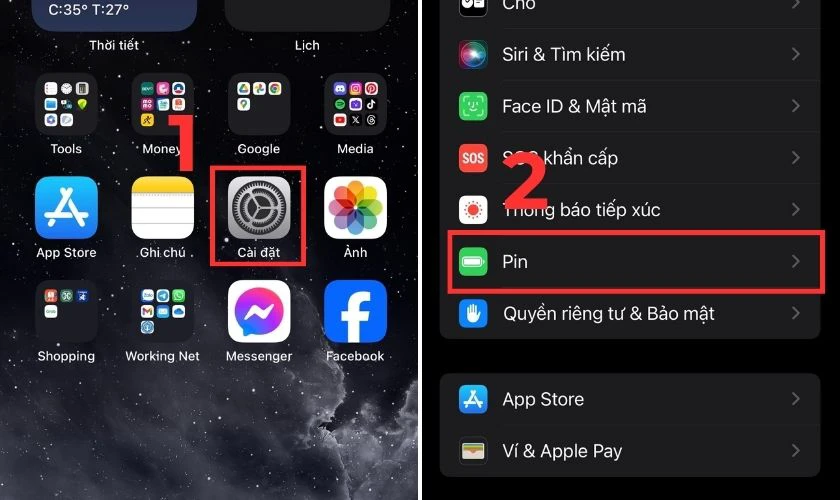
Bước 2: Chọn mục Chế độ nguồn pin thấp.
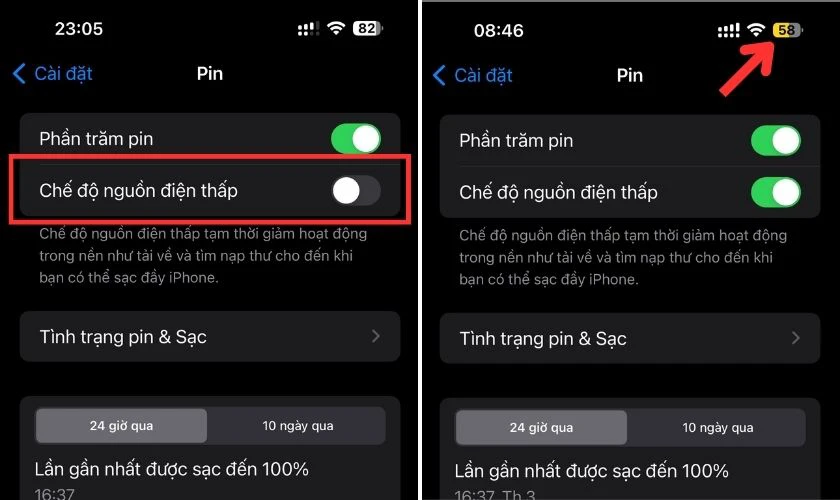
Sau khi bật biểu tượng pin trên góc phải trên màn hình sẽ chuyển sang màu vàng. Các hiệu ứng trên giao diện được cắt giảm để tiết kiệm pin. Sau một thời gian bật, bạn sẽ cảm thấy điện thoại mát hơn hẳn.
Không dùng iPhone khi đang sạc
Việc không dùng iPhone khi sạc vừa giúp hạn chế nóng máy và vừa bảo vệ viên pin. Hậu quả của việc vừa sạc vừa dùng cũng đã được mọi người dùng đưa ra và công nhận. Quá trình sạc pin diễn ra suôn sẻ giúp máy hoạt động ổn định và lượng nhiệt tỏa ra ở mức cho phép.
Giảm độ sáng màn hình khi iPhone thay pin bị nóng máy
Tính năng giảm độ sáng màn hình sẽ được tự động bật khi máy quá nóng. Nhưng sẽ có vài trường hợp máy sẽ không tự giảm được. Vậy nên khi máy nóng mà hệ thống chưa có phản ứng gì thì chúng ta nên chủ động giảm độ sáng màn hình.
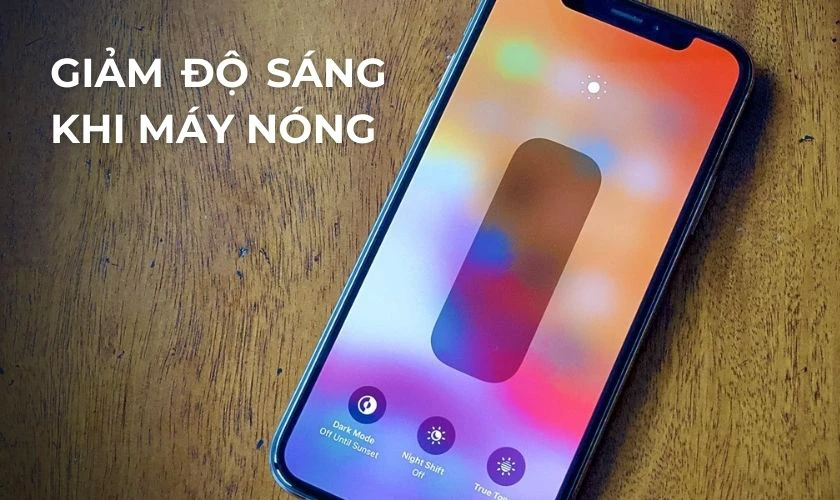
Độ sáng nên được giảm ở mức vừa phải khi máy nóng. Vì màn hình còn cần phải đủ sáng để ta có thể quan sát được.
Tắt 4G/5G, GPS, Bluetooth khi không dùng, ưu tiên WiFi
Việc sử dụng 4G, 5G, GPS, Bluetooth… liên tục sẽ khiến pin iPhone sinh lượng nhiệt lớn gây nóng máy. Vì vậy chúng ta cần hạn chế sử dụng các tính năng này trong thời gian dài. Thay vì sử dụng mạng di động 4G, 5G ta nên sử dụng Wifi vừa tiết kiệm pin vừa giúp điện thoại ít nóng hơn.
Khôi phục lại cài đặt gốc khi thay pin iPhone xong bị nóng máy
Cũng có trường hợp iPhone bị nóng sau thay pin do xung đột các cài đặt tính năng máy. Vậy để giải quyết chúng ta sẽ khôi phục cài đặt gốc thiết bị. Để khôi phục, thực hiện theo chỉ dẫn sau:
Bước 1: Mở Cài Đặt tại màn hình chính, sau đó chọn Cài đặt chung.
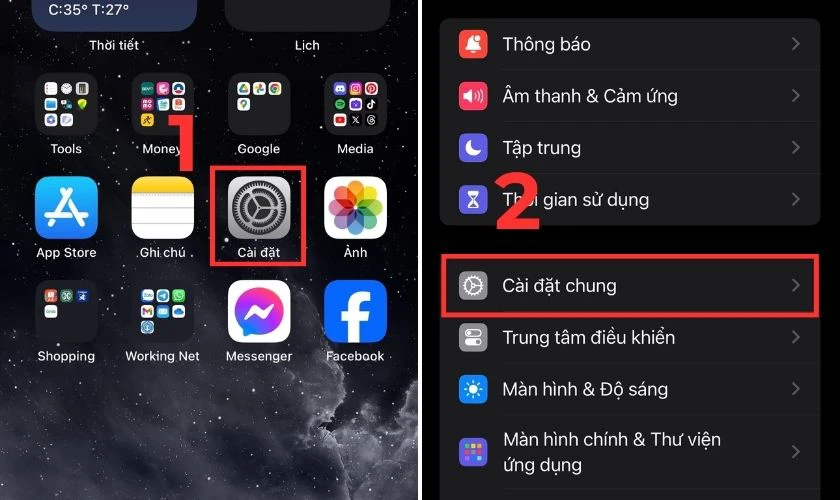
Bước 2: Tại giao diện Cài đặt chung, chọn mục Chuyển hoặc đặt lại iPhone tiếp theo chọn Đặt lại cuối cùng chọn Đặt lại tất cả cài đặt.
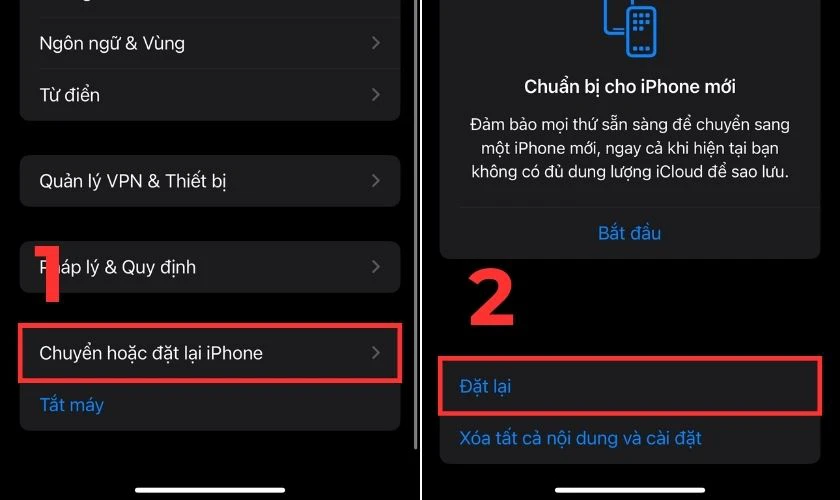
Việc đặt lại cài đặt máy sẽ không ảnh hưởng đến dữ liệu cá nhân của bạn. Còn nếu bạn muốn điện thoại sẽ reset lại như lúc mới mua thì chọn Xóa tất cả nội dung và cài đặt.
Làm mát bằng phần mềm khi iPhone thay pin bị nóng máy
Nếu đã làm theo các cách trên mà chưa được, chúng ta hãy thử sử dụng phần mềm bên ngoài. Sau đây là một vài ứng dụng nổi bật để làm mát iPhone thay pin bị nóng máy:
iPhone System Status Lite
iPhone System Status Lite là ứng dụng tối ưu mức sử dụng năng lượng để làm mát điện thoại. Được thiết kế và tối ưu riêng cho điện thoại nhà Táo. Ngoài việc khiến máy mát hơn, ứng dụng còn có các tính năng để bảo vệ thiết bị.
Tải ngay qua link: https://apps.apple.com/us/app/system-status-lite/id992911130
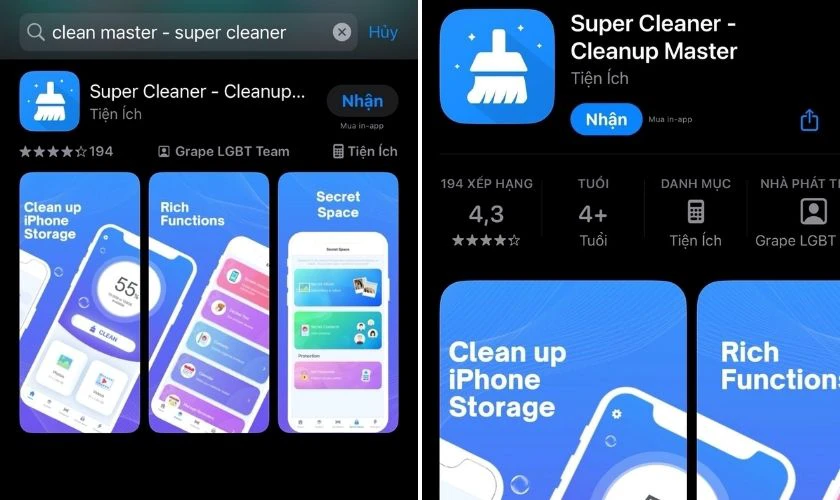
Với giao diện đơn giản, người dùng có thể dễ dàng sử dụng và thao tác. Ứng dụng còn được tối ưu cho iOS nên khả năng tương thích cực kỳ cao.
Clean master – Super cleaner
Clean master – Super cleaner là ứng dụng theo dõi tình trạng hoạt động của iPhone theo thời gian thực. Tính năng nổi bật là theo dõi tình trạng pin để đưa ra hành động khi cần thiết. Giúp cho điện thoại luôn ở mức nhiệt độ ổn định và hoạt động tốt.
Tải ngay qua link: https://apps.apple.com/us/app/clean-master-super-cleaner/id1526424201
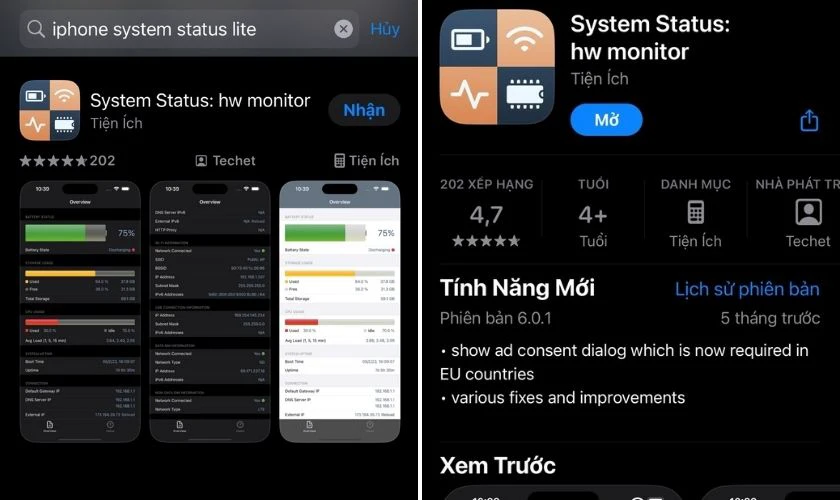
Với việc chỉ cần nhấn 1 nút để tối ưu tất cả, ứng dụng đem lại sự tiện lợi và nhanh chóng cho người dùng.
Và đó là những cách khắc phục iPhone sau thay pin bị nóng hiệu quả. Bạn cần dựa trên tình trạng thực tế của thiết bị để lựa chọn hình thức phù hợp. Nếu không thể tự khắc phục, bạn có thể mang máy ra các cửa hàng sửa chữa uy tín để được hỗ trợ.
Sửa chữa điện thoại iPhone sau thay pin bị nóng máy ở đâu uy tín
Nếu đang tìm kiếm một nơi uy tín để sửa chữa iPhone sau thay pin bị nóng thì bạn có thể đến Điện Thoại Vui. Tại đây, bạn sẽ được hỗ trợ, tư vấn chi tiết về tình trạng và cách sửa chữa máy. Cửa hàng có nhiều chi nhánh trên toàn quốc, đặc biệt là tại TP.HCM và Hà Nội.

Vậy tại sao nên lựa chọn cửa hàng sửa điện thoại Điện Thoại Vui? Cùng tìm hiểu các quyền lợi của khách hàng khi sử dụng dịch vụ tại cửa hàng nhé:
- Các linh kiện được sử dụng có chất lượng tốt và cam kết chính hãng.
- Hư hỏng được khắc phục dễ dàng nhờ tay nghề cao của các kỹ thuật viên tại cửa hàng.
- Hệ thống máy móc sửa chữa tân tiến và được bảo dưỡng liên tục.
- Có thể lấy máy ngay do thời gian sửa chữa nhanh.
- Sắp xếp vị trí ngồi cho khách có thể quan sát trực tiếp tiến trình sửa chữa.
- Chính sách bảo hành dài hạn tùy thuộc vào loại phụ kiện được thay.
- Giá cả được thể hiện rõ ràng trên các trang thông tin của cửa hàng.
- Sẵn sàng xuất hóa đơn VAT nhanh chóng nếu khách yêu cầu.
- Tiếp nhận đặt lịch trực tuyến từ khách nhanh chóng để sắp xếp phù hợp.
Ngoài các quyền lợi trên, Điện Thoại Vui còn có các chương trình khuyến mãi hằng tháng hấp dẫn khác. Liên hệ ngay tổng đài miễn phí 1800.2064 để được tư vấn và hỗ trợ tốt nhất.
Kết luận
Bài viết lần này đã chỉ ra các nguyên nhân khiến iPhone thay pin bị nóng máy quá mức. Sau khi biết được lý do, bạn sẽ chủ động hơn trong việc sử dụng và làm mát điện thoại khi cần. Nếu cần sửa chữa iPhone thay pin bị nóng máy thì bạn có thể đến Điện Thoại Vui nhé.
Bạn đang đọc bài viết Nguyên nhân iPhone thay pin bị nóng máy và cách xử lý tại chuyên mục Lỗi thường gặp trên website Điện Thoại Vui.
Sản phẩm liên quan

Mình là Thảo, Mình có niềm yêu thích đặc biệt với những gì liên quan đến công nghệ. Những thay đổi, xu hướng với về công nghệ luôn là điều làm mình hứng thú, khám phá và muốn cập nhật đến mọi người. Hy vọng rằng với vốn kiến thức trong hơn 4 năm viết về công nghệ, những chia sẻ của mình sẽ hữu ích cho bạn. Trao đổi với mình điều bạn quan tâm ở đây nhé.





